Мобильный интернет неотъемлемая часть нашей жизни, позволяет быть на связи, получать информацию, общаться в соцсетях и многое другое. Если возникли проблемы с подключением мобильного интернета на телефоне - вам поможем!
В статье рассмотрим основные способы включения мобильного интернета на телефоне. Для Android или iOS потребуется выполнить несколько простых шагов, чтобы наслаждаться скоростным и безперебойным интернетом.
Первым шагом нужно проверить настройки вашего телефона на наличие активной подписки на мобильный интернет. Убедитесь, что у вас достаточно баланса или подключена соответствующая тарифная опция. Если все настройки правильные, но интернет все равно не работает - перезагрузите устройство.
Переключение в режим 3G/4G
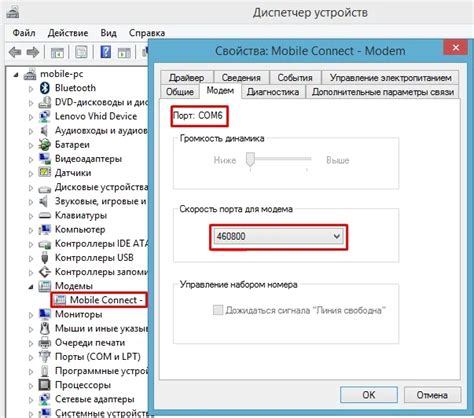
Чтобы использовать мобильный интернет на телефоне с поддержкой 3G или 4G, нужно установить соответствующий режим. Выполните следующие действия:
- Откройте настройки телефона.
- Перейдите в раздел "Сеть и интернет" или аналогичный.
- Выберите "Мобильные сети" или "Сетевые подключения".
- В меню "Мобильные сети" найдите опцию "Режим сети" или "Тип сети".
- Откройте эту опцию и выберите "3G" или "4G".
- Сохраните изменения.
После выполнения данных инструкций ваш телефон будет использовать выбранный режим сети, что позволит вам пользоваться мобильным интернетом 3G или 4G.
Настройка точек доступа
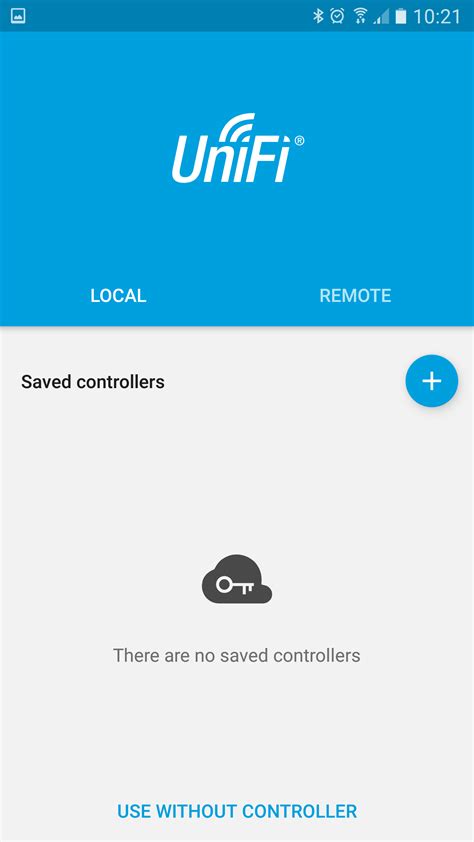
Чтобы настроить точку доступа, следуйте инструкциям:
- Откройте настройки вашего телефона. В зависимости от модели телефона и операционной системы, это может быть иконка на главном экране или в меню приложений.
- Найдите раздел "Сеть и интернет" или "Соединение". Обычно он находится в верхней части списка настроек.
- Выберите "Мобильные сети" или "SIM-карта и мобильные сети". В этом разделе вы найдете все настройки, касающиеся мобильного интернета и сотовой связи.
- Перейдите в раздел "Точки доступа" или "Настройка точек доступа". Здесь вы увидите список точек доступа, уже настроенных на вашем устройстве, или сможете создать новую точку доступа.
- Нажмите на плюс (+), чтобы создать новую точку доступа. Вам может потребоваться ввести информацию, предоставленную вашим оператором связи. Обратитесь в службу поддержки оператора, если у вас нет этой информации.
- Введите название точки доступа (APN), имя пользователя и пароль. Информацию об APN, имя пользователя и пароль можно получить у оператора связи. Если у вас эти данные уже заполнены, убедитесь, что они корректны.
- Сохраните настройки и проверьте подключение к интернету. После сохранения настроек, включите мобильный интернет и проверьте, работает ли он. Откройте веб-браузер и перейдите на любую веб-страницу, чтобы убедиться, что вы получили доступ к интернету.
Убедитесь, что вы следуете инструкциям для вашей модели телефона и оператора связи, так как настройки могут отличаться. Если у вас возникли сложности, обратитесь в службу поддержки вашего оператора для получения дополнительной помощи.
Проверка наличия покрытия
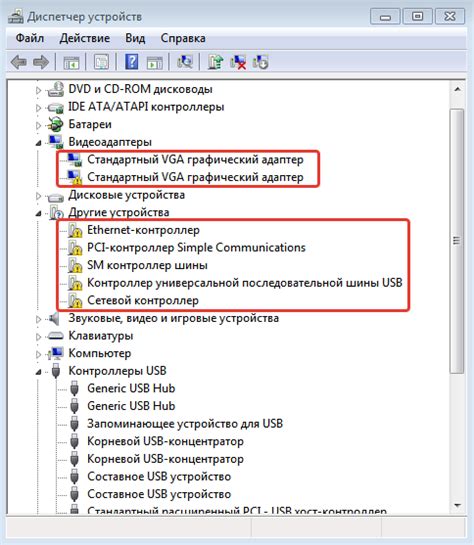
Перед включением мобильного интернета на телефоне необходимо проверить наличие покрытия сети. При отсутствии покрытия вы не сможете использовать мобильный интернет.
Для проверки наличия покрытия выполните следующие действия:
Если после всех этих шагов не появилась иконка с покрытием, возможно, в вашем районе нет сигнала мобильной сети. В таком случае вам нужно подключиться к Wi-Fi или перейти в другое место с покрытием.
Подключение к сети оператора
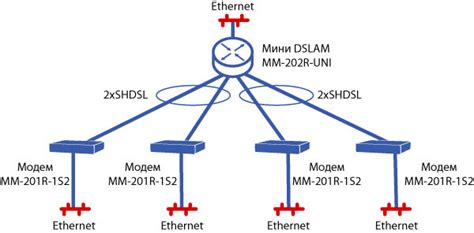
Для подключения к мобильному интернету на вашем телефоне выполните следующие шаги:
- Откройте настройки телефона;
- Перейдите в раздел "Сеть и интернет" или аналогичный;
- Выберите "Мобильные сети" или "Сотовая связь";
- Включите "Мобильные данные" или "Интернет по сотовой связи";
- Если доступно, выберите "4G" или "LTE" для лучшей производительности интернета;
- Если не найдете таких опций, обратитесь к вашему оператору или прочтите инструкцию к телефону.
После выполнения данных шагов, ваш телефон должен подключиться к сети оператора и вы сможете пользоваться мобильным интернетом.
Установка и обновление мобильного интернета
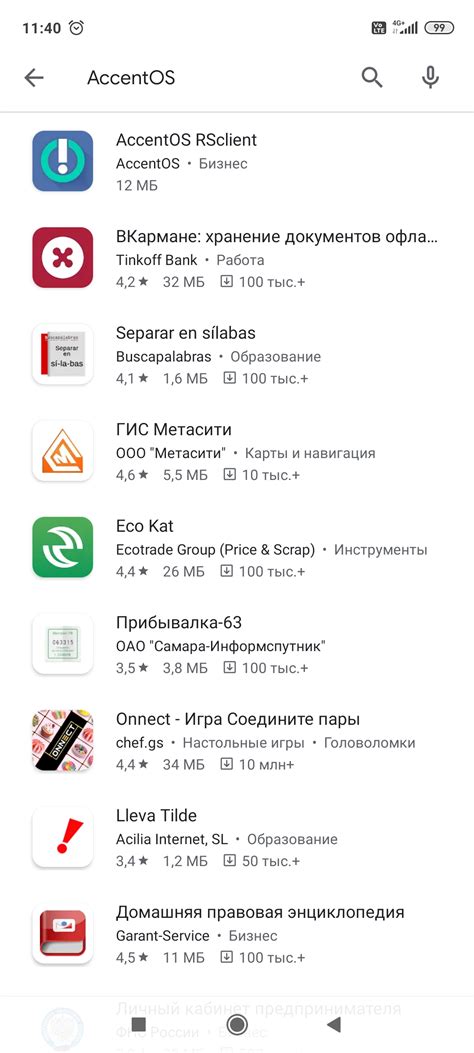
Для включения мобильного интернета на телефоне выполните несколько простых шагов. Инструкции подходят как для новых пользователей, так и для тех, кто ранее не использовал мобильный интернет.
- Проверьте подключение к сети оператора мобильной связи. Проверьте настройки телефона или свяжитесь с оператором для получения информации о вашем плане и подключении.
- Установите апн настройки
- Сохраните и перезапустите телефон
- Проверьте подключение к интернету
Если возникли проблемы с подключением, проверьте настройки на вашем телефоне. Если проблемы сохраняются, обратитесь в службу поддержки оператора.
Настройка мобильного интернета

Для использования мобильного интернета правильно настройте соединение с данными на вашем телефоне, вам нужно:
Android:
1. Откройте меню, выберите "Настройки".
2. В разделе "Беспроводные сети и сети" найдите "Настройки мобильных сетей".
3. Нажмите на "Имена точек доступа" или "APN".
4. Для создания новой точки доступа нажмите на плюс или настройте существующую, выбрав из списка.
5. Заполните необходимую информацию для точки доступа: имя, APN, прокси-сервер, порт и т.д. Уточните у оператора связи.
6. Сохраните настройки и перезагрузите телефон.
iOS:
1. Откройте "Настройки" на iPhone.
2. В разделе "Общие" выберите "Сеть" или "Сотовые данные".
3. Нажмите на "Настроить данные" или "Центр уведомлений".
4. Для создания новой точки доступа нажмите на плюс или отредактируйте существующую.
5. Введите информацию от оператора связи: имя точки доступа (APN), имя пользователя и пароль.
6. Сохраните настройки и перезагрузите телефон.
Windows Phone:
1. На главном экране перейдите в "Настройки".
2. Далее выберите "Сеть и беспроводное подключение" и "Сеть данных" или "Настройка мобильного телефона".
3. Нажмите на "Добавить APN" или "Настройка SIM-карты".
4. Введите необходимую информацию для точки доступа, такую как имя, APN, прокси-сервер, порт и т.д. Уточните эти данные у вашего оператора связи.
5. Сохраните настройки и перезагрузите телефон.
После выполнения этих шагов ваш телефон будет настроен для использования мобильного интернета. Если у вас возникнут проблемы, обратитесь в службу поддержки вашего оператора связи для получения дополнительной помощи.
Переустановка браузера и интернет-сервисов

Если у вас возникают проблемы с мобильным интернетом на телефоне, попробуйте переустановить браузер и интернет-сервисы. Это может помочь исправить возможные ошибки и сбои, мешающие доступу в сеть.
Переустановка браузера позволяет получить последнюю версию программы с исправлениями и улучшениями. Найдите приложение в магазине телефона, удалите текущую версию и установите заново. После установки проверьте подключение к интернету.
Попробуйте переустановить интернет-сервисы, такие как почтовый клиент или мессенджеры, которые могут вызывать проблемы с подключением. Перейдите в настройки телефона, найдите раздел "Приложения" или "Управление приложениями", выберите нужные сервисы и нажмите "Удалить". После этого установите их заново из магазина приложений.
Перед переустановкой браузера и интернет-сервисов перезагрузите телефон, чтобы решить проблемы с подключением. Если после переустановки проблемы с интернетом остаются, обратитесь к оператору связи для получения дополнительной помощи или проверки настроек мобильного интернета.
Отключение и включение мобильных данных
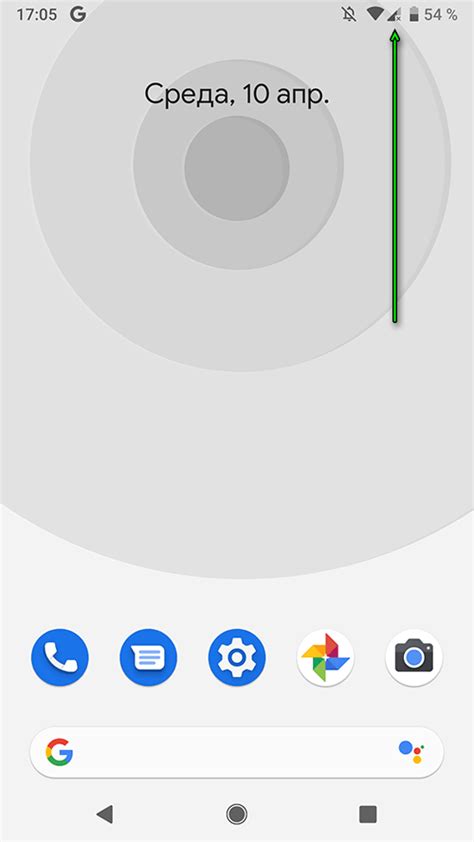
| Операционная система | Отключение | Включение |
|---|---|---|
| Android | 1. Перейдите в "Настройки" | 1. Перейдите в "Настройки" |
| 2. Выберите "Соединения" | 2. Выберите "Соединения" | |
| 3. Нажмите на "Мобильные сети" | 3. Нажмите на "Мобильные сети" | |
| 4. Выключите переключатель рядом с "Мобильные данные" | 4. Включите переключатель рядом с "Мобильные данные" | |
| iOS | 1. Перейдите в "Настройки" | 1. Перейдите в "Настройки" |
| 2. Выберите "Сотовая связь" | 2. Выберите "Сотовая связь" | |
| 3. Нажмите на "Мобильные данные" | 3. Нажмите на "Мобильные данные" | |
| 4. Выключите переключатель рядом с "Мобильные данные" |
| 4. Включите переключатель рядом с "Мобильные данные" |
Это основные шаги для отключения и включения мобильных данных на Android и iOS. Они могут немного отличаться в зависимости от версии ОС и производителя устройства. Если вы не можете найти нужные параметры, обратитесь к руководству пользователя или службе поддержки.
Проверка наличия дополнительных услуг

Перед включением мобильного интернета на телефоне, убедитесь, что есть дополнительные услуги, связанные с интернетом:
- Пакеты с интернет-трафиком;
- Опции для доступа к определенным сервисам и приложениям;
- Подключение к бесплатному Wi-Fi в определенных зонах.
Для уточнения информации о дополнительных услугах, свяжитесь с вашим оператором сотовой связи. Оператор предоставит подробные сведения о доступных услугах, ценах и вариантах подключения.
Если у вас уже есть какая-то опция или услуга, убедитесь, что она активирована. Иногда возникают технические проблемы или ошибки, которые могут привести к отключению услуги. В этом случае обратитесь к своему оператору, чтобы узнать, почему услуга не работает или отключена.
Проверка наличия дополнительных услуг и их активация являются важными шагами перед включением мобильного интернета на вашем телефоне. Это позволит избежать проблем с доступом к сети и получить максимальную пользу от использования мобильного интернета.
Подключение через USB-кабель
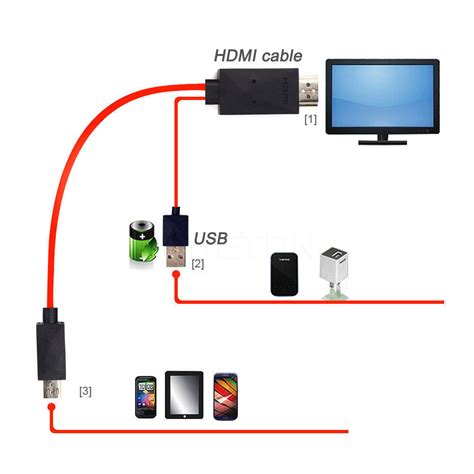
Многие современные телефоны могут быть подключены к компьютеру через USB-кабель для использования мобильного интернета на компьютере. Чтобы включить мобильный интернет через USB-кабель:
Шаг 1: Подключите телефон к компьютеру через USB-кабель, убедитесь, что подключение надежное.
Шаг 2: На телефоне найдите раздел "Соединения" или "Подключения" в настройках, выберите "USB-соединение".
Шаг 3: В настройках USB-соединения выберите режим "Мобильный интернет" или "USB-модем", возможно, потребуется активация этой опции.
Шаг 4: После активации режима "Мобильный интернет" или "USB-модем" компьютер обнаружит ваш телефон и установит необходимые драйверы и программы автоматически. Подождите несколько секунд, пока это произойдет.
Шаг 5: После успешного подключения и установки драйверов, вы сможете использовать мобильный интернет на компьютере через телефон. Просто откройте любой веб-браузер и начните использовать интернет.
Важно помнить, что вам может понадобиться установить специальное программное обеспечение на компьютер для использования мобильного интернета через USB-кабель. Обычно такое программное обеспечение предоставляется производителем телефона и доступно на его веб-сайте.
Теперь вы знаете, как можно подключиться к мобильному интернету на компьютере с помощью USB-кабеля. Этот способ удобен, когда Wi-Fi-соединение недоступно или ненадежно. Пользуйтесь интернетом, где бы вы ни находились!